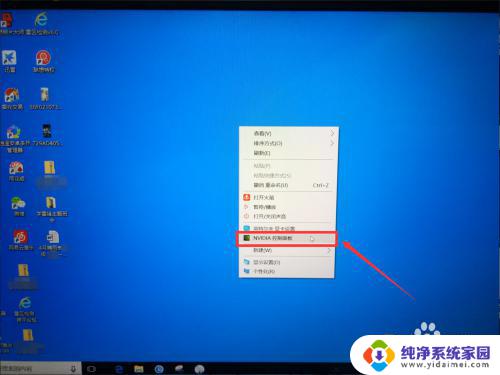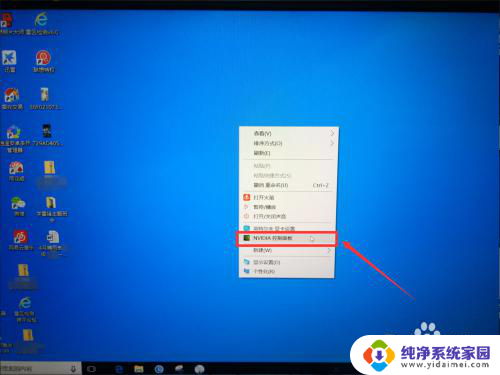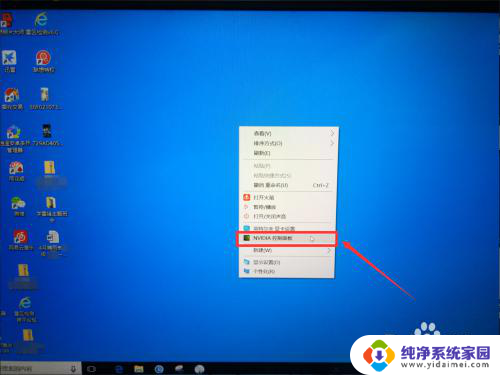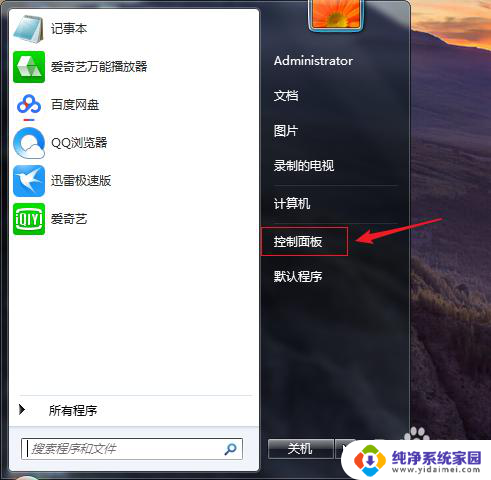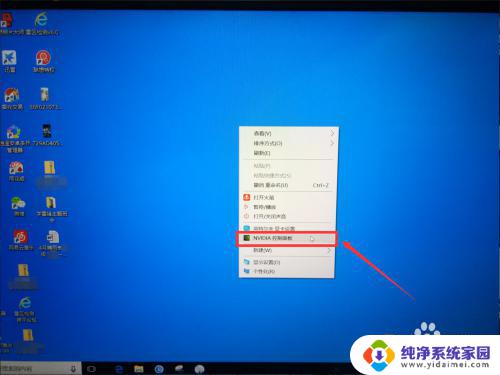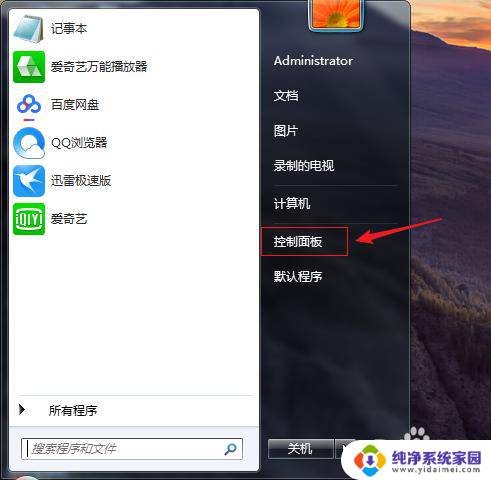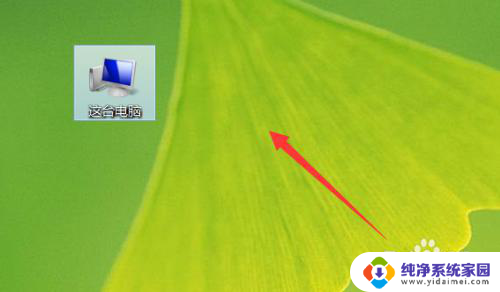电脑显卡怎么启动 笔记本电脑怎么启用独立显卡
在如今数字化飞速发展的时代,电脑已经成为我们生活中不可或缺的工具之一,而对于电脑性能要求较高的用户来说,显卡的性能就显得尤为重要。电脑显卡如何启动?笔记本电脑又如何启用独立显卡呢?这是许多用户所关心的问题。在使用电脑的过程中,了解如何启动显卡以及如何使用独立显卡,不仅能够提升电脑的性能,还能够更好地满足用户的需求。接下来我们就来详细了解一下。
具体方法:
1.步骤一:笔者今天在Win10系统的笔记本为大家介绍一下电脑显卡怎么启动,电脑玩大型3D游戏或者图形视频软件时候才能享受到独立显卡的高性能, 设置启用独立显卡?但是在启用的时候你要查看一下电脑是否是双显卡的

2.步骤二:但是在启用的时候你要查看一下电脑是否是双显卡的,查看双选卡在桌面上找到我的电脑鼠标右击选择管理。进入之后点击设备管理器,找到显示适配器查看你是否是双显卡。
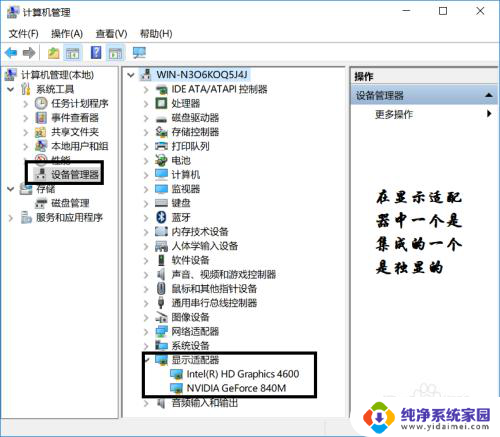
3.步骤三:打开电脑控制面板,选中查看小图标。打开的NVIDIA控制面板中,我们在左侧的3D设置中,点击【管理3D设置】,然后在右侧的【全局设置】中,将首选图形处理器下方的选项,更改为【高性能NVIDIA处理器】,完成后,记得再点击底部的【保存】即可,如下图所示
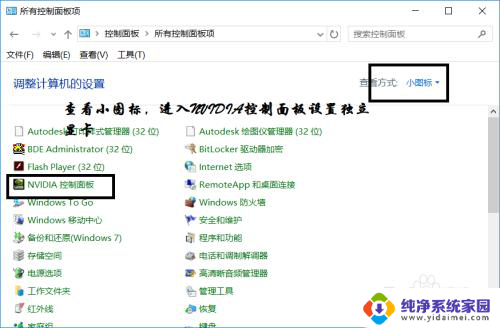
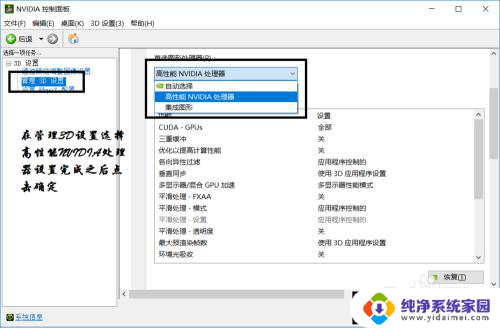
4.步骤四:右击打开可交配式显卡-浏览程序并添加,添加完成后选择是高性能还是省电。当然也许你想添加的那个程序英伟达并不知道,这个时候你就要点这个添加按钮你要添加的程序。对于笔记本,可以选择电源管理方式为最高性能,
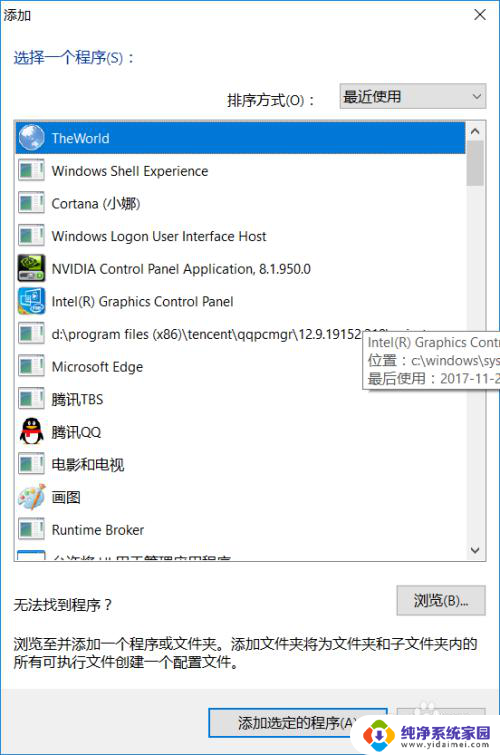
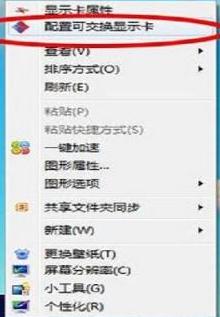
以上就是电脑显卡启动的全部内容,如果有不清楚的地方,您可以按照以上小编的方法进行操作,希望这些方法能对大家有所帮助。